Скачиваем и устанавливаем браузер OUGO. Скачать браузер также можно и с сайта трaфик-брокера OUGOS. 1. Регистрируемся на сайте по обмену трафиком Ougos (трaфик-брокер OUGOS). При регистрации лучше всего указывать свой почтовый ящик в зоне mail.google.com. После регистрации Вы получите в системе 2 ссылки следующего вида: http://ougos.org/beta/index.php?ref=Ваш ID, это ссылка для привлечения рефералов http://ougos.org/beta/view.php?user=Ваш ID, а эту ссылку мы и будем крутить в OUGO. 2. В трaфик-брокере OUGOS переходим в раздел "My links", вводим URL страниц своих сайтов (подтверждаются примерно через 24 часа, на Ваш e-mail придёт письмо с сообщением «Approved») и выбираем, трафик из каких стран хотелось бы получать на свои сайты. 3. Настройки браузера OUGO. Запускаем окно просмотра OUGO. Выбираем в меню сверху: → Tools → Developpers → Analyst → Act → Setup 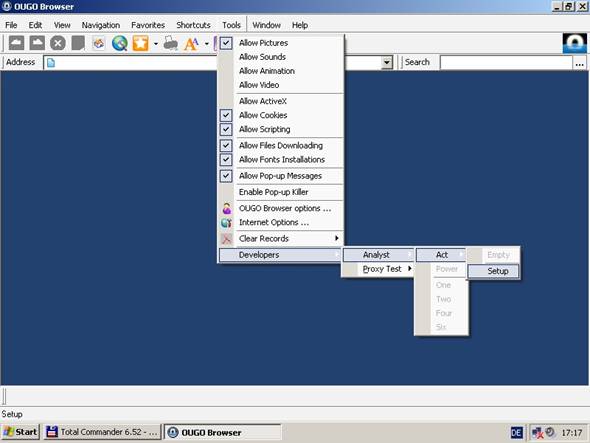 Когда Вы нажмете Setup, появится небольшое окно. Выбираем Append и пишем любое имя. Жмем OK. Имя, которое Вы ввели, появится в небольшом окне слева. B белом поле справа, введите одну под другой (до 6-ти) Вашу ссылку сайта Ougos http://ougos.org/beta/view.php?user=Ваш ID, в итоге у Вас должно быть 6 ссылок в правой половине окна «Sites Test Setup». 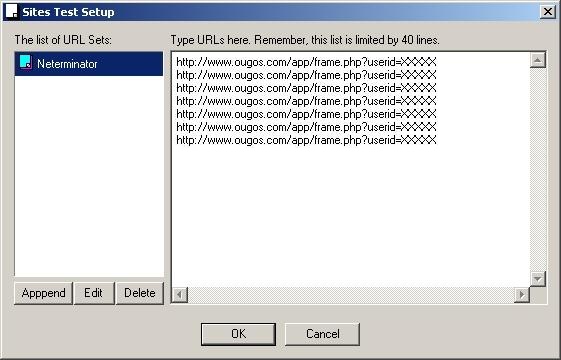 Жмёте «OK». Всё, браузер Ougo настроен. Теперь, чтобы запустить сёрф, выбираете «Navigation → Six». Примечания: - в зависимости от производительности Вашего компьютера следует каждые 2—3 часа закрывать и снова запускать Ougo браузер, чтобы освободить рабочую память и избежать зависания. - когда сёрфинг с браузером Ougo запущен, для работы в интернете лучше использовать браузер Opera, а не Explorer! - если во время сёрфинга появляются окна с текстом NO URL AVAILBALBE. GO AND TELL YOUR FRIENDS AND REFER THEM TO US!, значит сайты для просмотра закончились. В этом случае не выключайте браузер, когда сайты появятся, они начнут показываться автоматически. - окошки OUGO выскакивают при открытии, поэтому советую включить опцию «Свернуть в трэй», чтобы это не раздражало. Делается так: Tools → OUGO Browser Options → Tray Options → галочка на «Enable Tray Icon» → галочка на «Minimize to sistem tray when I click [Minimize] button». Теперь можете запускать Ougo для работы круглые сутки, днём и ночью. Только не забывайте периодически проверять браузер на предмет зависания. Если возникнут какие-либо вопросы, пишите в Гостевую, FAQ (вопрос/ответ) или в Обратную связь. Отвечу обязательно! ВНИМАНИЕ! Появилась возможность просто ПРОДАВАТЬ кредиты OUGO за WMZ!!! (цена меняется от 0,25WMZ до 0,1WMZ за 1000 кредитов Ougo). По вопросам продажи пишите в Гостевую.
|
Читайте также страницу "Оптимизация работы с OUGO" »»»»»»»»» |











